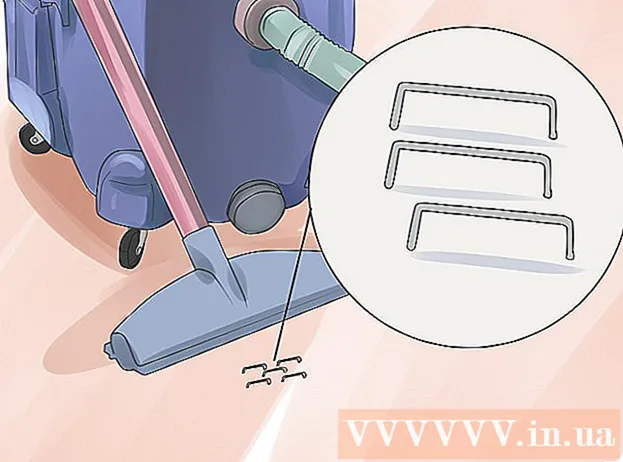Schrijver:
Laura McKinney
Datum Van Creatie:
7 April 2021
Updatedatum:
26 Juni- 2024

Inhoud
De meeste computers hebben een temperatuursensor die de interne warmte meet, maar vaak is het niet gemakkelijk om toegang te krijgen tot die informatie. De beste manier om dit te doen, is door een computertemperatuurbewakingstoepassing te downloaden. Vervolgens kunt u, afhankelijk van de verkregen resultaten, doorgaan met enkele van de onderstaande koelstappen.
Stappen
Methode 1 van 2: Controleer de computertemperatuur
Selecteer een applicatie of softwareprogramma. Hoewel sommige computers de interne temperatuur kunnen controleren, moet u vaak een app downloaden om toegang te krijgen tot die informatie. Er zijn tal van goedkope / gratis apps om uit te kiezen.
- Je kunt apps proberen zoals Real Temp, HWMonitor, Core Temp of Speed Fan.
- De meeste van deze applicaties werken prima. De keuze hier hangt er gewoon van af of u wilt betalen en welk platform u verkiest.

Download software. Nadat u de software heeft gekozen, moet u deze naar uw computer downloaden. Vind de juiste website voor elke toepassing door hun naam als trefwoord te gebruiken om in een zoekmachine te zoeken. Selecteer de hoofdpagina van de applicatie en download deze naar uw computer.- Om te downloaden, klikt u op de knop "Downloaden" op een applicatie die u heeft geselecteerd. Het nieuwe scherm dat verschijnt, zal u door de stappen leiden die u moet nemen.

Installeer de software. Wanneer het installatiescherm verschijnt, drukt u tijdens het installatieproces op de knop "Uitvoeren". Als het installatiescherm niet automatisch verschijnt, moet u mogelijk naar de locatie van het gedownloade bestand navigeren, erop klikken om het installatieproces te starten en de installatie-instructies op het scherm volgen. Als u niet weet welke instelling u moet kiezen, moet u de standaardinstellingen gebruiken.
Start de applicatie. Eenmaal geïnstalleerd, klikt u gewoon op de app en voert u deze uit. De meeste applicaties geven een scherm weer met informatie over de interne temperatuur van de laptop. Sommige bieden ook aanvullende informatie over de maximale temperatuurdrempel van de laptop of laten u een aantal functies instellen om te waarschuwen wanneer de computer oververhit raakt.- In de meeste gevallen is de maximale temperatuur bij het kookpunt van water - 212 graden F of 100 graden C. U moet echter nog steeds uw specifieke maximale temperatuur in de documentatie controleren. handleiding.
- Meestal mag de laptop niet warmer worden dan 122 graden Fahrenheit of 50 graden Celsius.
Methode 2 van 2: Koel de computer af
Stel de "actieve" koelmodus in. Vaak werken laptops in de batterijbesparende modus met de "passieve" koelmodus (passief). Als uw computer echter vaak te warm wordt, moet u overschakelen naar de actieve koelmodus. Ga naar de opties voor stroomverbruik in het configuratiescherm. Klik op het item "Energie-instellingen wijzigen" onder de modus die u wilt wijzigen. Klik op "Geavanceerde energie-instellingen wijzigen".
- Het kan zijn dat u een beetje moet zoeken. Zoek naar titels die lijken op "Processor power management" of "Power saver settings". Daar vind je een plek om over te schakelen naar actieve koeling.
Werk op een koele plaats. Probeer, hoewel niet altijd mogelijk, te werken op plaatsen die niet te warm zijn. Als je je koel genoeg voelt, is dat prima met je computer. Werk indien mogelijk niet in ruimtes hoger dan 35 graden C (95 graden F).
- Het kan helpen om de ventilator aan en in de richting van de laptop te draaien.
Plaats de laptop niet op een zachte ondergrond. Zachte oppervlakken, zoals dekens / kussens, verstoren de luchtcirculatie van de laptop. Plaats de laptop daarom op een vlakke, harde ondergrond, zoals een tafelblad, en zorg ervoor dat niets de ventilatieopeningen van de ventilator blokkeert.
- Als je je laptop op schoot moet zetten om te werken, gebruik dan een ventilator of laptopkoeler.
Verminder de benodigde hoeveelheid stroom. Als je constant op volle capaciteit moet draaien, wordt de computer heter. Probeer daarom over te schakelen naar de batterijbesparingsmodus om het stroomverbruik te verminderen en uw computer koeler te houden.
- Het loskoppelen van het netsnoer, indien mogelijk, is een andere eenvoudige manier om het stroomverbruik te verminderen: veel laptops gaan automatisch in de batterijbesparende modus.
Maak de ventilator schoon. Wanneer vuil zich ophoopt op de ventilatoren en ventilatieopeningen, is het koelsysteem niet meer zo efficiënt als het ooit was. Reinig de ventilator daarom regelmatig. De eenvoudigste manier is om de computer uit te schakelen, de stekker uit het stopcontact te halen en perslucht in de ventilatieopeningen te blazen. Denk eraan om alleen korte luchtstoten te gebruiken.
- U kunt vuil ook verwijderen met een wattenstaafje.
- Daarnaast kun je ook schoonmaken met een stofzuiger voor computers: deze zuigt stof uit de machine.